Points Clés
- Les erreurs de formules Excel comme #N/A et #DIV/0! perturbent l'analyse commerciale et créent des rapports peu fiables pour les décideurs
- Les fonctions ISERROR traditionnelles nécessitent des formules imbriquées complexes difficiles à mémoriser et longues à mettre en œuvre
- L'IA d'Excelmatic gère la détection et la correction d'erreurs instantanément avec des commandes en langage simple, éliminant la complexité des formules
- Combiner les connaissances Excel avec Excelmatic offre le flux de travail le plus efficace pour maintenir la précision des données et l'intelligence d'affaires
Rien n'est plus frustrant lorsque vous travaillez avec des feuilles de calcul que de voir une série d'erreurs #DIV/0!, #N/A ou #VALUE!. Ces erreurs n'affectent pas seulement l'esthétique mais interrompent également vos calculs et analyses. La fonction ISERROR() d'Excel est l'outil traditionnel pour identifier ces problèmes, mais aujourd'hui nous avons des solutions plus intelligentes et plus efficaces.
Cet article vous montrera comment utiliser les fonctions classiques pour capturer les erreurs et présentera une approche moderne alimentée par l'IA qui vous permet d'accomplir plus en moins de temps.
Méthode traditionnelle : Comprendre et utiliser la fonction ISERROR() d'Excel
La fonction ISERROR() est l'outil fondamental d'Excel pour la vérification des erreurs. Son objectif est simple : vérifier si une cellule ou un calcul de formule génère un type d'erreur quelconque. Si oui, elle renvoie TRUE ; sinon, elle renvoie FALSE.
ISERROR() peut identifier tous les types d'erreurs courants, y compris #DIV/0!, #N/A, #VALUE!, #REF!, #NUM!, #NAME? ou #NULL!.
Sa syntaxe est très simple :
=ISERROR(value)
Où le paramètre value est l'expression ou la référence de cellule que vous souhaitez tester pour les erreurs.
L'image suivante montre les différents types d'erreurs que ISERROR() peut identifier :

Comment utiliser ISERROR() dans les formules Excel
ISERROR() seule ne renvoie que TRUE ou FALSE, ce qui a une utilité pratique limitée. Sa véritable puissance apparaît lorsqu'elle est combinée avec d'autres fonctions, notamment la fonction IF.
- Vérifier si une formule renvoie une erreur
- Combiner avec la fonction
IF()pour afficher des messages ou valeurs personnalisés lorsque des erreurs se produisent - Utiliser dans la validation des données pour empêcher les entrées qui causent des erreurs
Cas 1 : Combiner avec la fonction IF() pour gérer les erreurs de calcul
Supposons que vous ayez besoin de calculer A1/A2. Si A2 est 0 ou vide, Excel renverra une erreur #DIV/0!. En combinant IF() et ISERROR(), vous pouvez remplacer cette erreur par un message plus convivial.
La formule traditionnelle est :
=IF(ISERROR(A1/A2), "Erreur de calcul", A1/A2)
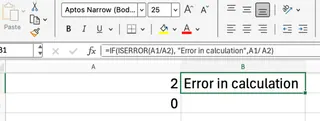
La logique de cette formule est : si le résultat de A1/A2 est une erreur, afficher le texte "Erreur de calcul" ; sinon, afficher le résultat normal du calcul.
Cas 2 : Combiner IF() et VLOOKUP() pour gérer les erreurs de recherche
VLOOKUP est une fonction de recherche couramment utilisée, mais lorsqu'elle ne trouve pas de correspondance, elle renvoie une erreur #N/A. Ceci est courant dans les grandes tables de données mais n'a pas l'air professionnel. Encore une fois, nous pouvons utiliser IF(ISERROR(...)) pour capturer cette erreur.
Supposons que nous voulions rechercher la valeur dans C3 dans la plage A3:B5. La formule traditionnelle est :
=IF(ISERROR(VLOOKUP(C3,A3:B5,2,FALSE)), "Élément non trouvé dans la liste", VLOOKUP(C3,A2:B4,2,FALSE))
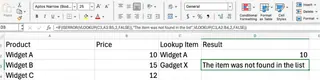
Cette formule fonctionne, mais elle est très longue et nécessite de dupliquer la partie VLOOKUP, ce qui la rend à la fois sujette aux erreurs et inefficace lors du travail avec de grands ensembles de données.
Méthode moderne : Gestion des erreurs alimentée par l'IA avec Excelmatic
Bien que l'écriture manuelle de formules IF(ISERROR(...)) soit une compétence essentielle pour les utilisateurs d'Excel, cette approche est à la fois fastidieuse et chronophage. Maintenant, avec des outils d'IA comme Excelmatic, vous pouvez résoudre les mêmes problèmes de manière plus intuitive et efficace.

Excelmatic est un agent IA Excel qui vous permet d'accomplir des tâches en utilisant le langage naturel. Vous téléchargez simplement votre fichier et décrivez vos besoins en langage simple, et Excelmatic s'occupe de tout pour vous.
Voyons comment gérer les deux cas ci-dessus avec Excelmatic :
Pour les erreurs de calcul : Plus besoin d'écrire des formules imbriquées complexes
IFetISERROR. Vous dites simplement à Excelmatic : "Dans la colonne C, calculez le résultat de la colonne A divisée par la colonne B. Si des erreurs se produisent, affichez 'Erreur de calcul'." Excelmatic générera immédiatement les résultats corrects pour vous sans aucune saisie manuelle de formule.Pour les erreurs VLOOKUP : Oubliez cette longue formule
VLOOKUPsujette aux erreurs. Vous dites simplement à Excelmatic : "Recherchez les valeurs de la colonne C dans la plage A3:B5. Si non trouvé, affichez 'Élément non trouvé dans la liste'." L'IA complétera automatiquement la recherche et le remplacement d'erreur avec des résultats clairs.
Formules manuelles vs. Approche IA : Une comparaison simple
| Caractéristique | Méthode traditionnelle (ISERROR + IF) |
Méthode IA (Excelmatic) |
|---|---|---|
| Complexité | Nécessite de mémoriser et d'imbriquer correctement plusieurs fonctions ; la syntaxe est sujette aux erreurs. | Décrivez simplement ce que vous voulez en langage naturel. |
| Vitesse | Lente, impliquant une saisie manuelle, des tests et le débogage des formules. | Extrêmement rapide, obtenez des résultats immédiatement après avoir décrit vos besoins. |
| Courbe d'apprentissage | Moyenne, nécessite de comprendre IF, ISERROR, VLOOKUP et autres fonctions. |
Presque nulle - si vous pouvez décrire le problème, vous pouvez le résoudre. |
| Intelligence | Ne peut remplacer les erreurs que selon une logique prédéfinie. | Non seulement remplace les erreurs mais peut analyser les données, générer des graphiques et même expliquer les causes des erreurs. |
Gestion avancée des erreurs : IFERROR() et IFNA()
Pour les versions Excel 2007 et ultérieures, Microsoft a introduit les fonctions IFERROR() et IFNA(), qui simplifient la syntaxe de gestion des erreurs :
=IFERROR(A1/A2, "Erreur de calcul")
=IFERROR(VLOOKUP(C3,A3:B5,2,FALSE), "Élément non trouvé")
Bien que ces fonctions simplifient la gestion traditionnelle des erreurs, elles nécessitent toujours des connaissances techniques et une écriture manuelle des formules. Excelmatic élimine entièrement cette exigence en comprenant votre intention grâce à des commandes en langage simple.
Bonnes pratiques pour la gestion des erreurs
- Soyez spécifique avec les messages d'erreur pour aider les utilisateurs à comprendre ce qui s'est mal passé
- Utilisez les fonctions de gestion d'erreurs appropriées selon votre version d'Excel
- Testez vos formules avec divers scénarios de données
- Documentez votre logique de gestion des erreurs pour référence future
- Envisagez d'utiliser Excelmatic pour les scénarios de gestion d'erreurs complexes pour gagner du temps et réduire les erreurs
Conclusion
La fonction ISERROR() est sans aucun doute un composant important de la boîte à outils Excel, nous fournissant un cadre de base pour gérer les erreurs de formules. Cependant, à mesure que la technologie progresse, nous avons maintenant des options plus puissantes.
Les formules traditionnelles restent efficaces pour une vérification simple et ponctuelle des erreurs. Mais lorsque vous traitez des ensembles de données complexes, devez fréquemment gérer diverses erreurs ou souhaitez obtenir des informations plus approfondies de vos données, les outils d'IA comme Excelmatic sont votre meilleur choix.
Excelmatic vous libère de l'écriture fastidieuse de formules, vous permettant de vous concentrer sur ce qui compte vraiment : l'analyse des données et la prise de décision commerciale. Au lieu de mémoriser des fonctions complexes, apprenez à poser les bonnes questions.
Prêt à éliminer les erreurs Excel et à rationaliser votre flux de travail de données ? Commencez à utiliser Excelmatic dès aujourd'hui et découvrez une gestion d'erreurs alimentée par l'IA qui fonctionne simplement.






